
Viimati värskendatud

Kas soovite nautida väikese ekraani sisu suuremal ekraanil? Saate oma iPhone'i või iPadi peegeldada teleriga, kasutades Roku seadet, järgides neid samme.
Suurema ekraani fänn? Kui sellel on AirPlay funktsioon, võiksite kaaluda sisu voogesitamist või "peegeldamist" iPhone'ist telerisse. Kahjuks ei toeta kõik nutitelerid AirPlay-d. Siiski saate ühendada Roku ja saada AirPlay funktsiooni.
Roku kasutamine AirPlay jaoks on kasulik, kui soovite oma telefoni ekraani peegeldada rohkem kui ühe video või laulu saatmiseks. Lisaks saate üle vaadata hulga sisu, sealhulgas iPadi mänge.
IPhone'i peegeldamiseks Rokusse järgige alltoodud samme.
Süsteeminõuded iPhone'i Roku peegeldamiseks
AirPlay kasutamiseks iPhone'is või iPadis peate veenduma, et teie Roku ja iPhone vastavad järgmistele nõuetele.
- Sama võrku ühendatud seadmed.
- Käitab operatsioonisüsteemi, mis on Roku OS 9.4 või uuem.
- Teil on AirPlay 2 toega Roku.
- Teil on AirPlay 2 toega iPhone või iPad.
Kuidas konfigureerida oma Roku iPhone'i peegeldamiseks
IPhone'i peegeldamine Rokusse teeb palju asju. Näiteks saate vaadata üle tööga seotud tabeleid ja graafikuid või lõbutseda YouTube'ist mängu või muusikavideote seeriat voogesitades.
Kui teie nõuded on õiged, peate oma Roku seadistama, et see toetaks iPhone'i peegeldamist.
Roku konfigureerimiseks iPhone'i peegeldamiseks tehke järgmist.
- Vajutage oma Roku kaugjuhtimispuldil nuppu Kodu nuppu.
- Minema Seaded > Apple AirPlay ja HomeKit.
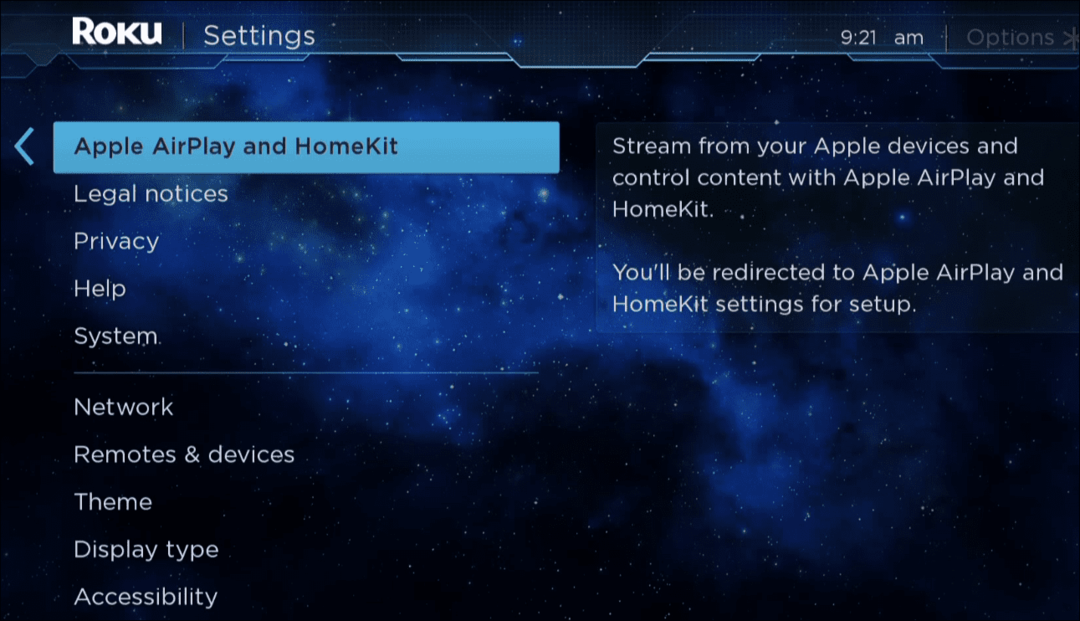
- Tõstke esile Apple AirPlay ja HomeKit ja vajutage Okei puldil.
- Kui AirPlay seaded kuvatakse, valige AirPlay ekraani paremas ülanurgas ja kontrollige, kas see on seatud Peal.
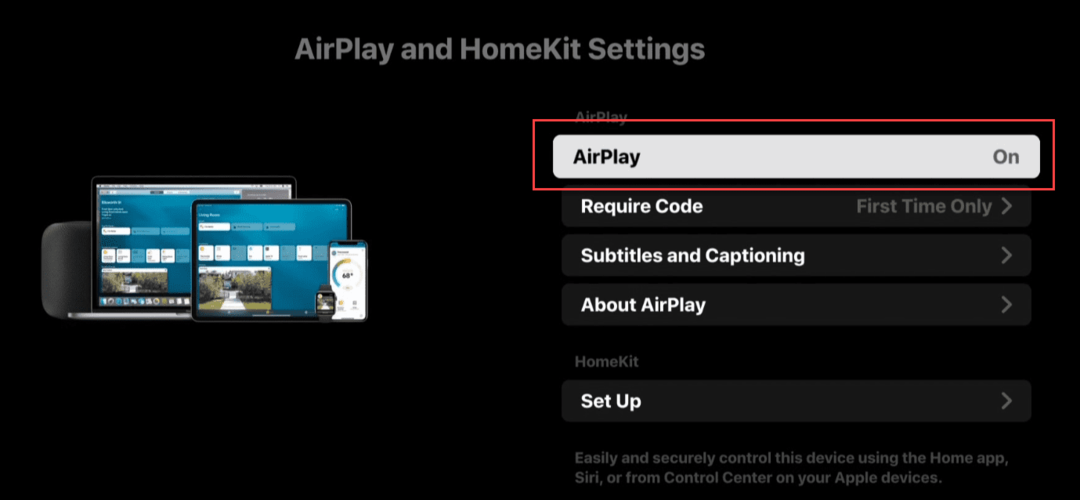
- Navigeerige lehele Avakuva ja vali Seaded > Süsteem > Ekraani peegeldamine.
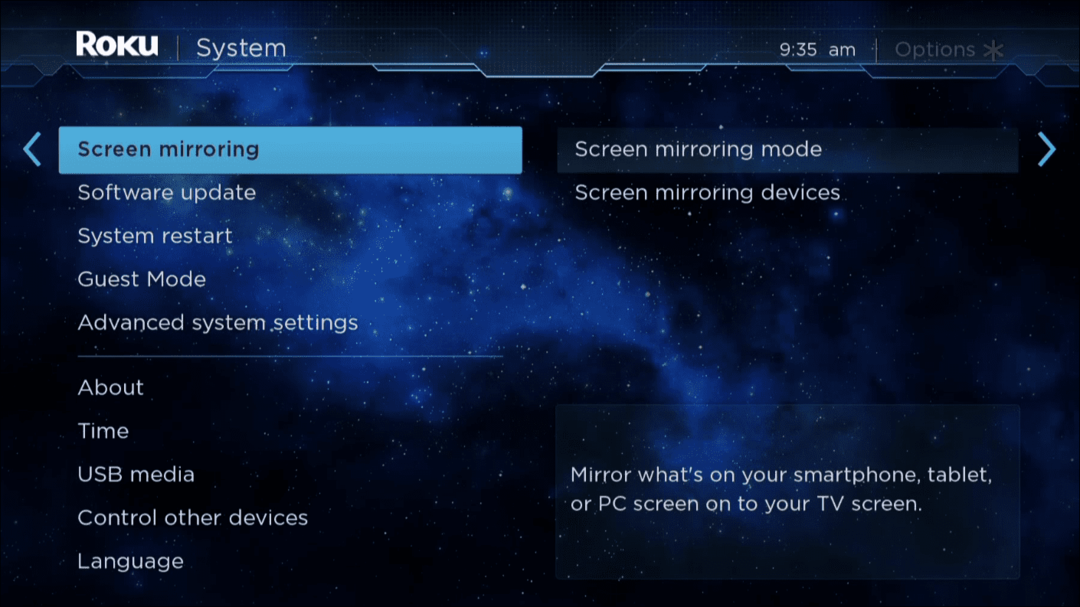
- Vali Ekraani peegeldamise režiim ja seadke see nii Viip või Alati luba.
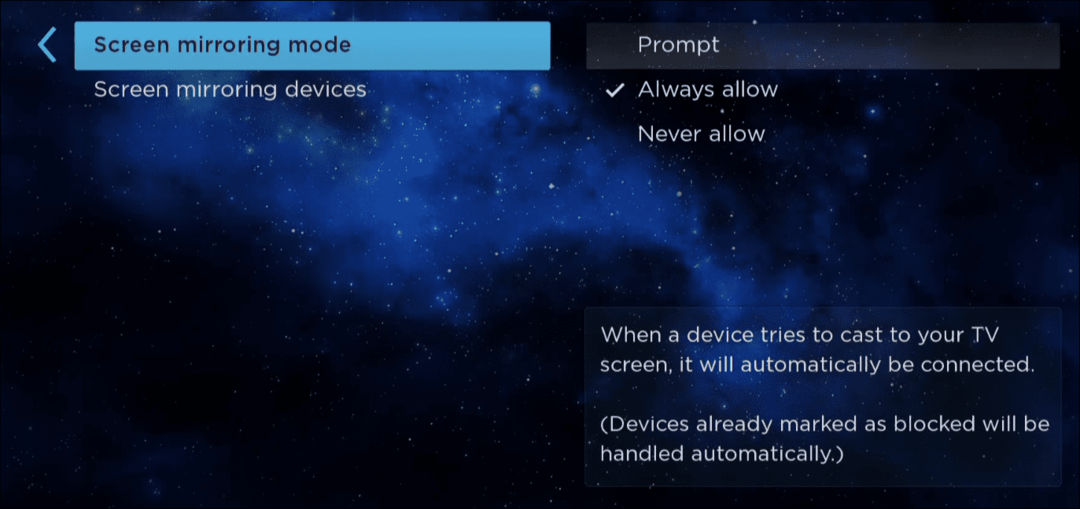
Kuidas oma iPhone'i Rokus peegeldada
Kui olete Rokus ekraani peegeldamise režiimi lubanud, saate oma iPhone'i või iPadi oma Roku seadmesse peegeldada.
iPhone'i või iPadi peegeldamiseks Rokusse tehke järgmist.
- Avatud Juhtimiskeskus oma iPhone'is või iPadis ja puudutage nuppu Ekraani peegeldamine nuppu.
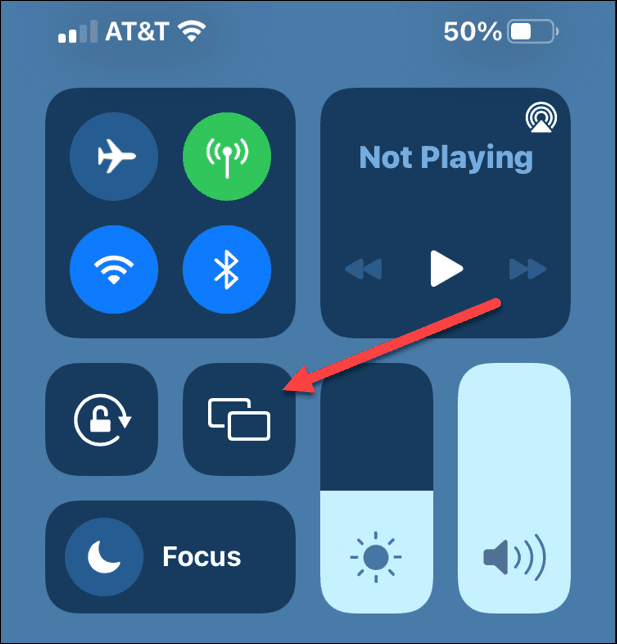
- Valige Roku seade, millele soovite oma iPhone'i või iPadi seadet peegeldada. Kui teil on rohkem kui üks, valige kindlasti õige.
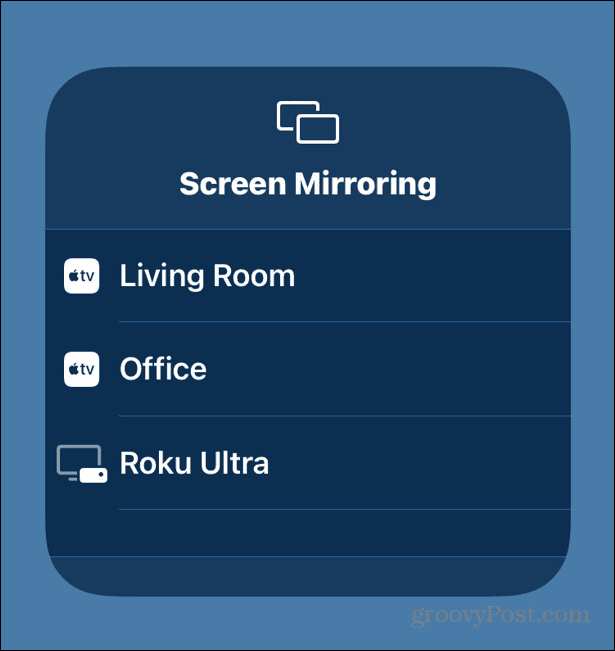
- Teie iPhone'i ekraan peegeldab selle ekraani sisu suuremas või väiksemas teleris valitud Rokuga. iPhone'i või iPadi ekraan ei täida telerit ekraani orientatsiooni erinevuse tõttu.
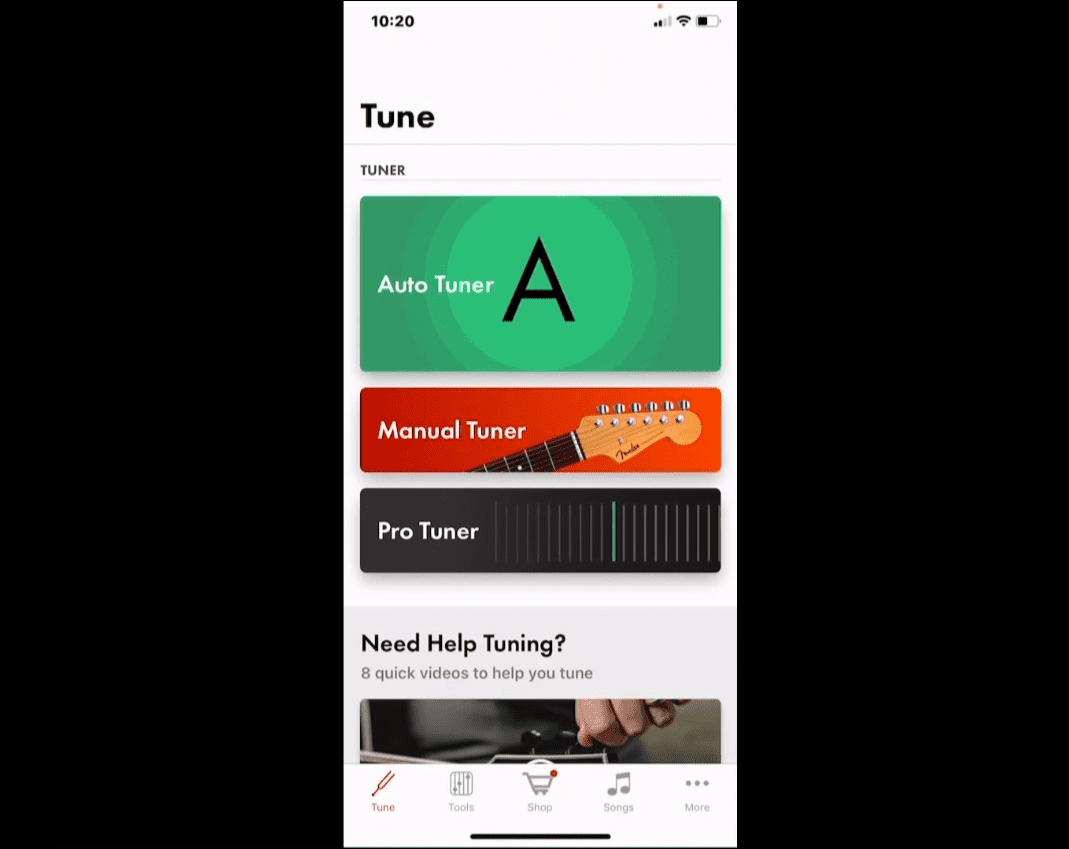
Kui peegeldate iPhone'i või iPadi ekraani, näete täisekraani asemel mõlemal küljel musti ribasid. Saate oma iPhone'i või iPadi kasutada nagu tavaliselt ja see kajastab kõiki teie puudutusi, pühkimisi ja muid teleekraanil kuvatavaid toiminguid.
Kuidas peatada iPhone'i peegeldamine
Saate peegeldusprotsessi lõpetada, kui olete voogesituse lõpetanud. Kui aga peate peegeldamise lõpetama, on selleks paar võimalust ja mõlemad on lihtsad.
Oma iPhone'i või iPadi Roku peegeldamise lõpetamiseks tehke järgmist.
- Lihtne meetod peegeldamise peatamiseks on vajutada Kodu oma Roku puldil või Roku mobiilirakendus.
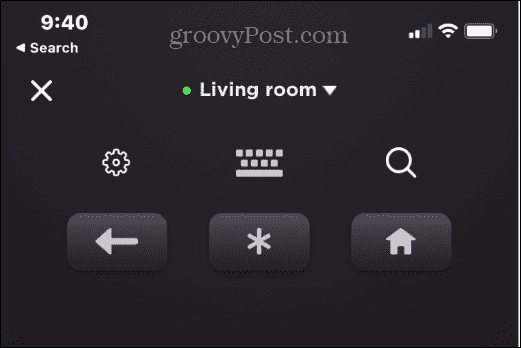
- Teise võimalusena avage Juhtimiskeskus oma iPhone'is või iPadis ja puudutage nuppu Peegeldusnupp. Kui kuvatakse seadmete loend, puudutage nuppu Lõpetage peegeldamine valik allosas.
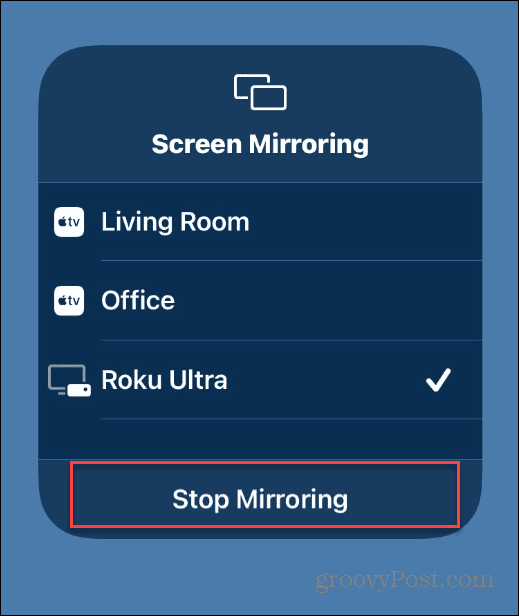
Roku kasutamine Apple'i seadmetega
Kui olete Roku uus kasutaja, tasub märkida, et iPhone'i või iPadi peegeldamine Rokusse pole ainus asi, milleks see on võimeline. Üks tähelepanuta jäetud Roku funktsioone on kasutades privaatset kuulamisrežiimi. Kui teie Roku tekitab teile probleeme, on üks esimesi tõrkeotsingu samme taaskäivitage oma Roku.
Samuti võite olla huvitatud vaatamisest salamenüüd Rokul või õppida blokeerige Rokus YouTube. Kui teie Roku kaugjuhtimispult ei tööta, on meil näpunäiteid Roku puldi parandamine. Kaugjuhtimispuldist rääkides vaadake, kuidas seda teha muutke Roku helitugevust.
Kuidas leida oma Windows 11 tootevõti
Kui peate teisaldama oma Windows 11 tootenumbri või vajate seda lihtsalt OS-i puhtaks installimiseks,...
Kuidas kustutada Google Chrome'i vahemälu, küpsiseid ja sirvimisajalugu
Chrome teeb suurepärast tööd teie sirvimisajaloo, vahemälu ja küpsiste salvestamisel, et optimeerida teie brauseri jõudlust võrgus. Tema kuidas...
Poesisene hindade sobitamine: kuidas saada poes ostes veebihindu
Poest ostmine ei tähenda, et peate maksma kõrgemat hinda. Tänu hinnasobivuse garantiidele saate veebis allahindlusi ostes...



